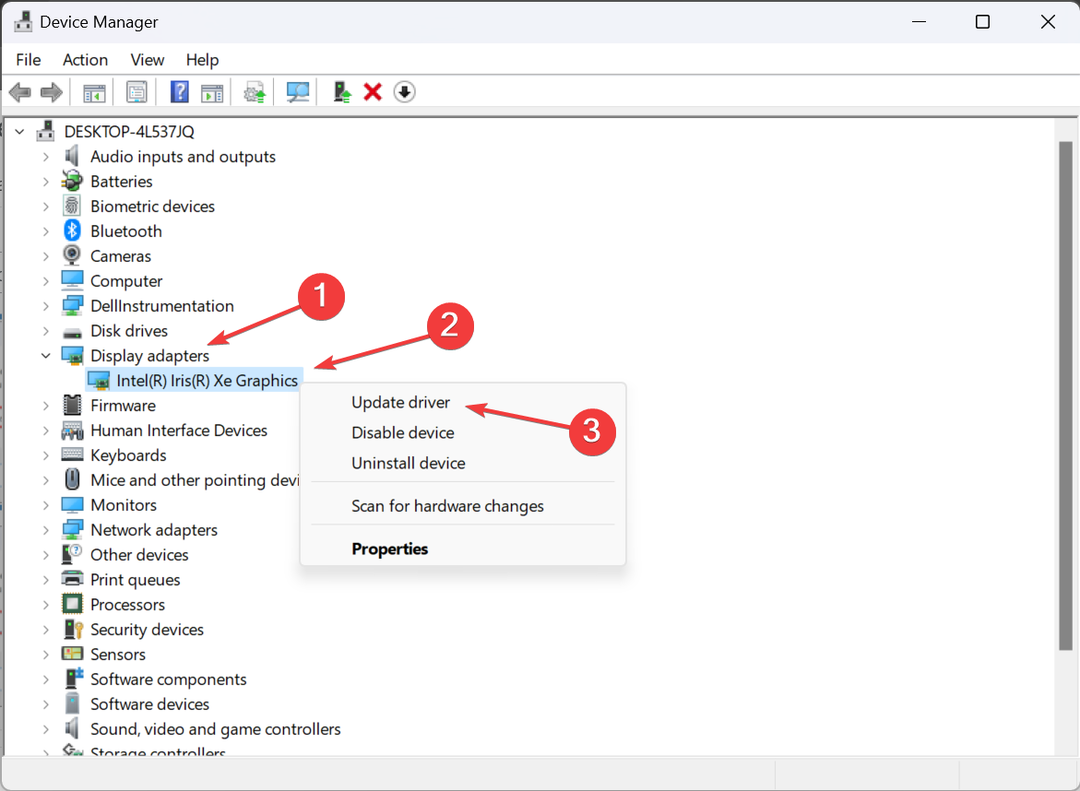パフォーマンスとメンテナンスのトラブルシューティングを実行すると役立ちます
- 通常、エラー メッセージは、使用しているコンピュータまたはシステムに十分な使用可能なリソースがないことを示します。
- 問題を解決するには、不要なプログラムを閉じる、アプリをインストールする、またはメンテナンス ツールを実行する必要がある場合があります。

バツダウンロードファイルをクリックしてインストールします
- Fortectをダウンロードしてインストールする あなたのPC上で。
- ツールを起動して、 スキャンを開始する
- を右クリックします 修理数分以内に修正してください。
- 0 読者は今月すでに Fortect をダウンロードしています
新しいアプリを起動またはインストールしているときに、読者の中には次の通知に遭遇した人もいるでしょう。 要求されたサービスを完了するにはシステム リソースが不十分です.
この時点で、作業中の操作はすべて失敗し、実行できなくなる可能性があります。 アプリケーションを開く. そこで、この記事では問題を修正し、考えられる原因をいくつか紹介します。
要求されたサービスを完了するにはシステム リソースが不足するとはどういう意味ですか?
これは、要求されたタスクまたはサービスに必要なリソースがシステムに不足していることを意味します。 多くの場合、次のいずれかによって引き起こされます。
- CPU 使用率が高い – とき プロセッサーが過負荷になっています 既存のタスクを使用すると、要求されたサービスの処理能力が制限されたままとなり、エラーが発生します。
- メモリが不足しています – 要求されたサービスに必要なデータとプロセスを収容するのに十分な RAM が不足しているデバイスの場合は、通知が期待される場合があります。
- ディスク空き容量が少ない – あなたのとき ストレージデバイスハードドライブやSSDなどのスペースが不足すると、システムが必要なデータを保存または取得できなくなります。
- リソース割り当ての問題 – 場合によっては、単にシステムのリソース割り当て設定または構成が不適切なためにトリガーされることがあります。
- ソフトウェアの競合またはバグ – システム内のソフトウェアの競合、互換性の問題、またはバグにより、リソース不足が発生し、要求されたサービスの完了が妨げられる可能性があります。
要求されたサービスを完了するにはシステム リソースが不足しているというエラーを修正するにはどうすればよいですか?
最初に検討すべき推奨される回避策がいくつかあります。
- コンピュータを再起動します – エラーを引き起こす問題のあるプロセスを終了するには、再起動が必要になることがよくあります。
- ウイルススキャンを実行する – 多くの場合、さらなるトラブルシューティングに入る前に、強力なウイルス対策プログラムを使用してスキャンを実行することが良い予防策となります。
- 開いているプログラムを閉じます – 実行中のアプリケーションを終了すると、RAM 上のスペースが解放され、問題の解決に役立つ可能性があります。
- アプリをアンインストールする - あなたがすべき アプリをアンインストールする スペースを解放するためにデバイス上でそのデバイスを使用する必要がなくなりました。
これらの事前解決策を行ってもエラーが解決しない場合は、以下の解決策に進むことができます。
1. パフォーマンスとメンテナンスのトラブルシューティングを実行する
- プレス ウィンドウズ + R を開くには 走る ダイアログ。
- 「cmd」と入力してヒットします Ctrl + シフト + 入力 高架を開く コマンド・プロンプト.

- 以下のコマンドを入力してヒットします 入力 パフォーマンスのトラブルシューティング ツールを実行します。
msdt.exe /id パフォーマンス診断
- 以下のコマンドを入力してヒットします 入力 メンテナンスのトラブルシューティング ツールを実行します。
msdt.exe /id メンテナンス診断
- クリック 高度.

- カチカチ 修復を自動的に適用する そして殴る 次.

- 追加のプロンプトに従い、修正が完了するまで待ち、要求されたサービス エラーを完了するための不十分なシステム リソースが解決されるかどうかを確認します。
2. ディスクスキャンを実行する
- プレス ウィンドウズ + E 開く ファイルエクスプローラー.
- 問題のあるプログラムが保存されているドライブに移動します (通常、これには Windows (C) というラベルが付いています)。 それを右クリックして選択します プロパティ.

- を選択 ツール タブをクリックして、 チェック ボタン。

- 最後に、をクリックします スキャンドライブ.

- スキャンが開始されるので、表示されるプロンプトに従う必要があります。
- 0x8004def7 エラー: この OneDrive サインイン問題を修正する方法
- 0x800f0906 DISM エラー: 修正方法
- Cimfs.sys とは何ですか? それを削除する方法は?
3. 実行中のプロセスを終了する
- プレス Ctrl + シフト + 入力 を開くには タスクマネージャー.
- 実行中のプロセスをクリックして、 タスクの終了 ボタン。

- できるだけ多くのタスクに対してステップ 2 を繰り返します。
要求されたサービスを完了するためのシステム リソースの不足エラーは複雑な問題ではなく、このガイドに記載されている解決策はどれも機能するはずです。
特定の順序で書かれているわけではありませんが、時間を大幅に節約できる可能性があるため、回避策から始めることをお勧めします。
これらの修正が成功した場合は、コメント欄でお知らせください。
まだ問題が発生していますか?
スポンサー付き
上記の提案を行っても問題が解決しない場合は、コンピュータでさらに深刻な Windows の問題が発生する可能性があります。 次のようなオールインワン ソリューションを選択することをお勧めします。 フォルテクト 問題を効率的に解決するために。 インストール後は、 表示&修正 ボタンを押してから 修復を開始します。